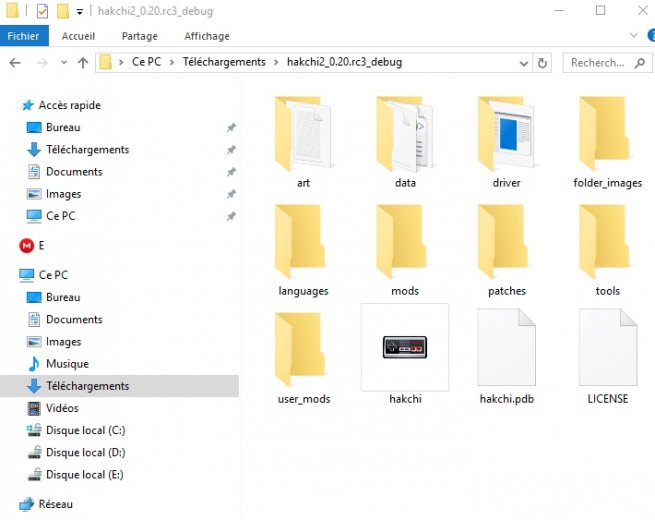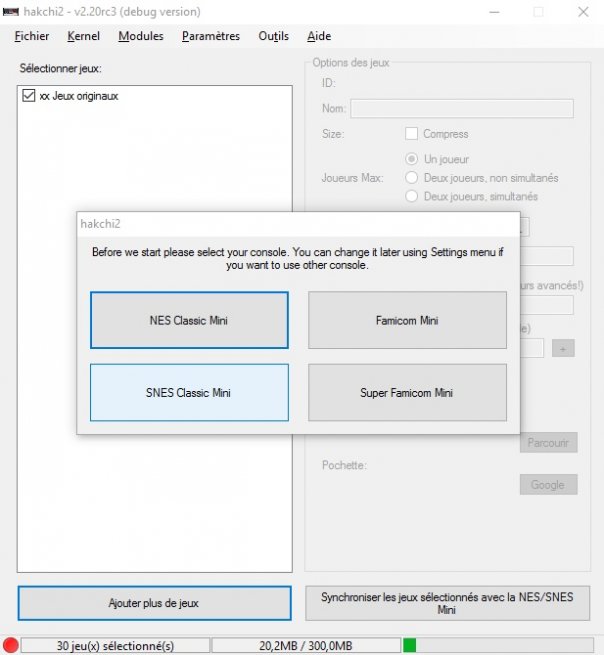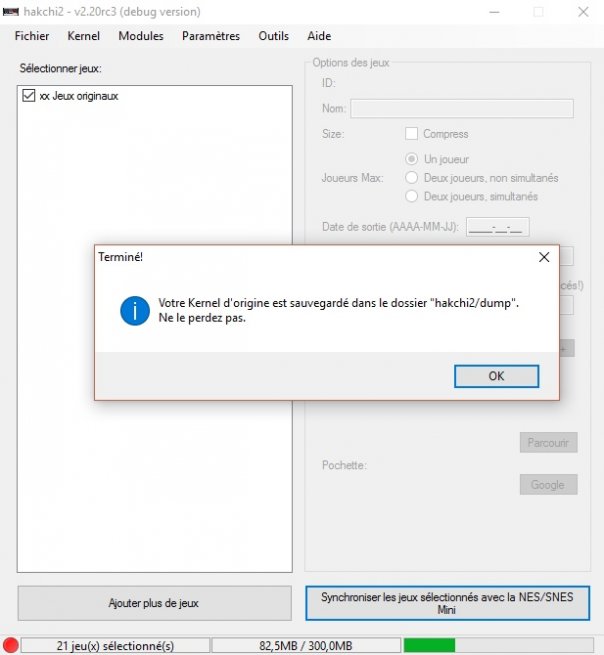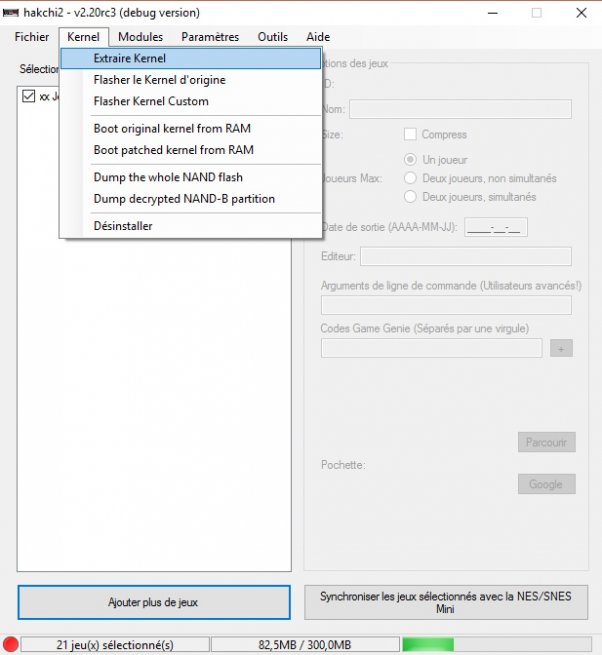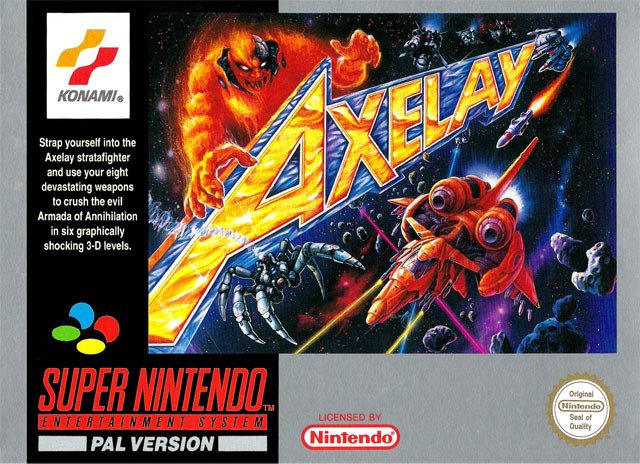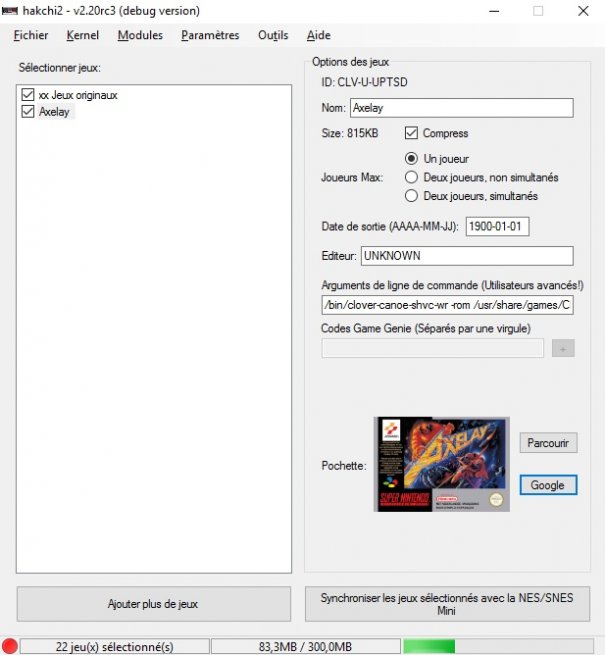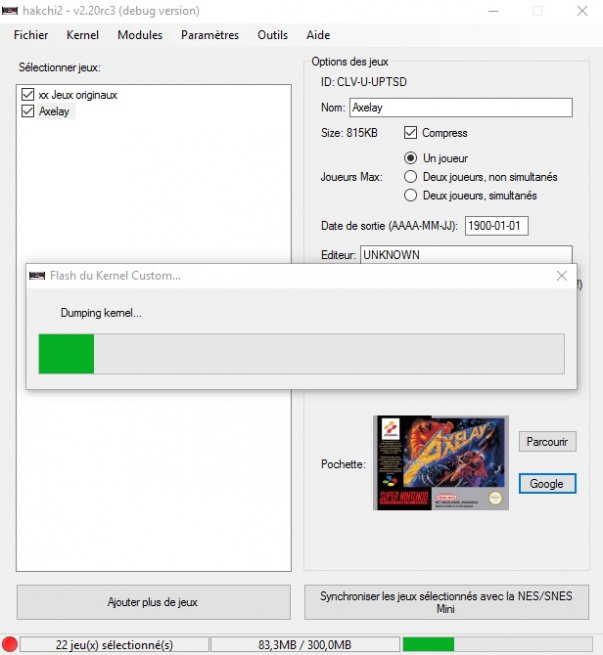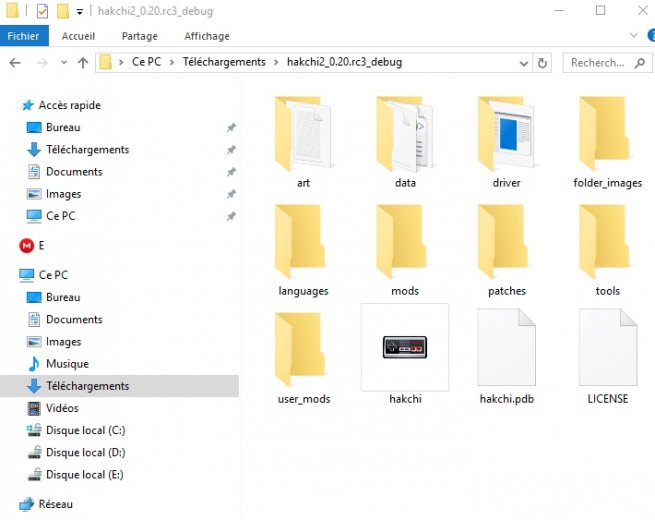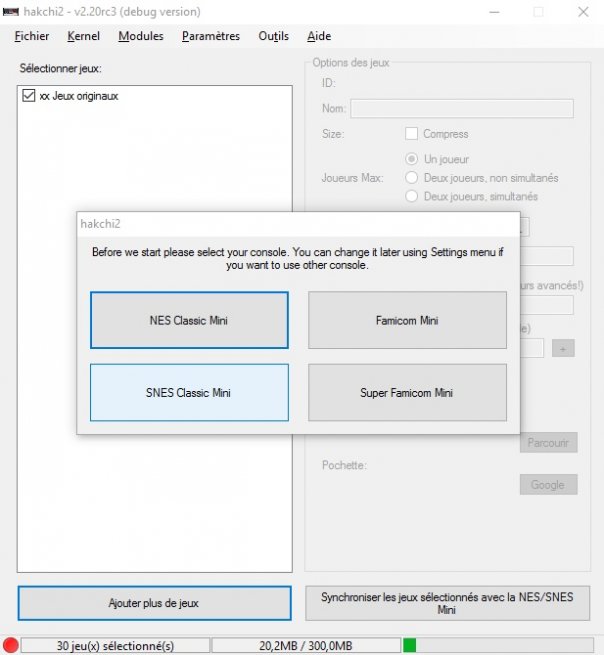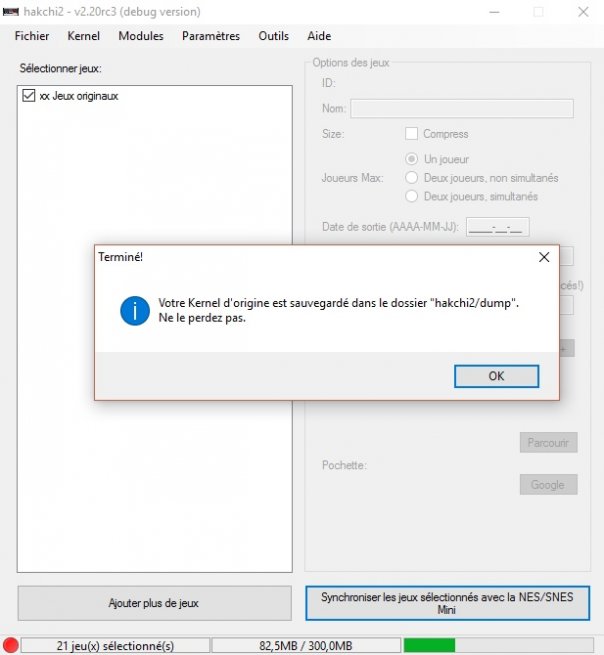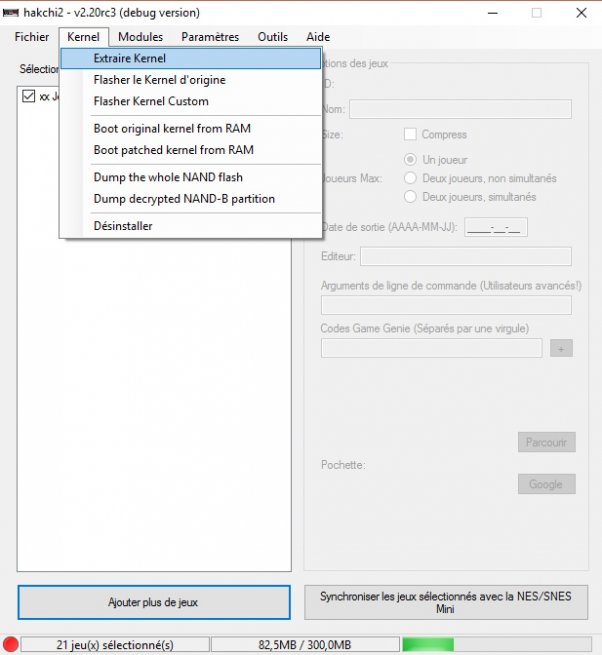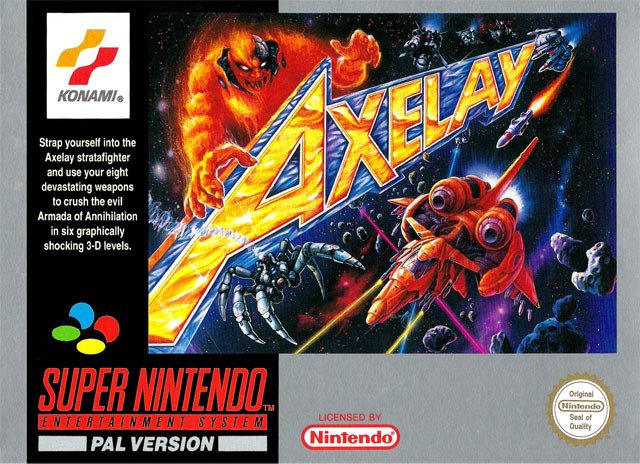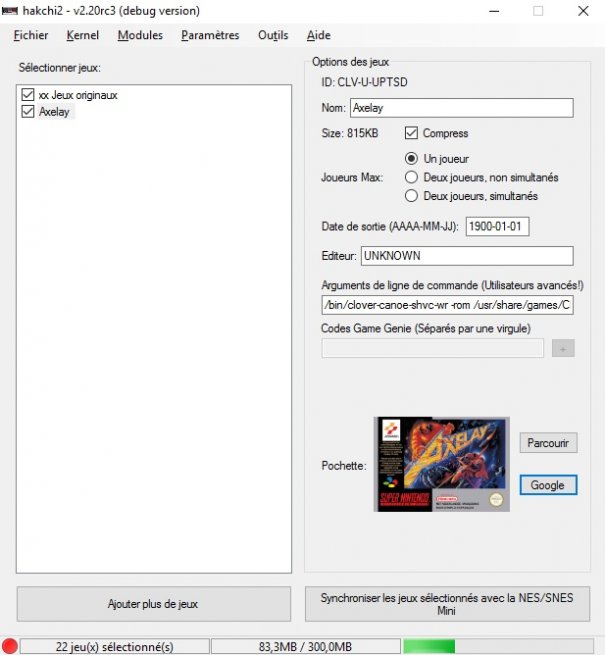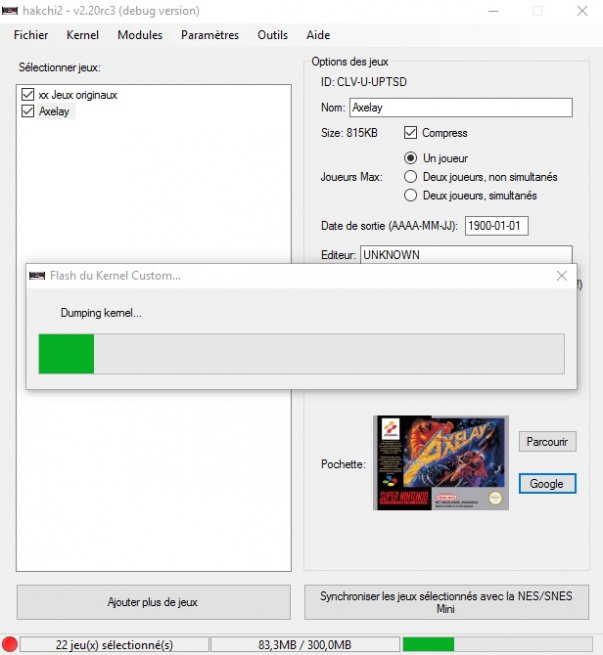La Super Nintendo Mini a logiquement connu le même succès mondial que sa petite soeur la Nes Mini, une console exceptionnelle qui connait aussi une rupture mondiale depuis son lancement le 29 Septembre 2017.
Moins de 11 mois après la Nes Mini, Nintendo aura réussi l'exploit de revendre, aux acheteurs de la première heure, mais aussi aux nouveaux venus une console lancée il y a de ça plus de 20 ans. (voir la date exacte), et pour un prix supérieur.
Supérieur mais justifié ?
Oui et non, il faut avouer que nous sommes en présence du même hardware, on prend le PCB de la NES Mini, on lui colle une nouvelle interface avec des protections et on change la ludothèque et voilà vous avez la Super Nintendo Mini. D'un autre côté, la présence d'une deuxième manette justifie à elle seule la différence de prix. Clairement si l'on se positionne une nouvelle fois du côté des trentenaires/quarentenaires qui ont connu la Super Nintendo comme une console demandant un investissement personnel important, certains jeux d'imports payés quelques 690 francs (105 euros sans même calculé l'inflation), ne sont pas présent dans la ludothèque originale proposée par Nintendo.
Dans la Super Nintendo Mini, seuls 21 jeux sont intégrés, il en manque quelques uns et non des moindres. Amputé de titres phares là encore la Super Nintendo européenne compte pas moins de 700 jeux, 800 jeux pour la version Super Nes américaine, et 1200 pour la Super Famicom japonaise.
Même hardware, ce qui signifie une capacité de 300 MB, là encore Nintendo a fait le choix de ne pas proposer une intégration libre de roms, il faut dire qu'il faut l'accord de nombreux acteurs, développeurs, ou éditeurs...
C'est là que l'histoire de ce tutoriel taillé pour Logic-Sunrise.com (re)commence, à savoir que c'est encore une fois un jeu d'enfant avec l'outil de Cluster nommé Hakchi2 d'ailleurs se tailler une ludothèque spécifique comme cela a été le cas avec la NES Mini.
Voilà ce qu'il vous faut pour réaliser ce tutoriel :
- Une Super Nintendo Mini (elle est plus facile à trouver que la Nes Mini)
- Un câble mini-USB (fournie avec la console pour son alimentation)
- Le programme Hakchi2 (téléchargeable)
Tutoriel
Durée : 15 minutes
Etape 1 : Installez le programme Hakchi2 sur votre PC
Il faut le télécharger ici, nous utiliserons la dernière version en date disponible, il s'agit de la version
et démarrez le après avoir décompressé le dossier zip là où vous souhaitez sur votre PC.
NB : Le tuto a été fait avec la Release Candidate 3 d'Hakchi2, mais la procédure est identique avec la v2.21b.
Une fois que vous l'avez démarré, vous devez choisir le type de console, dans notre cas il faut donc sélectionner "SNES Classic Mini". Bonne nouvelle tout est en français directement !
Maintenant nous allons brancher la bête afin de la faire détecter par le PC et nous allons réaliser le dump du kernel d'origine.
Etape 2 : Le branchement en USB
Prenez votre console entre vos mains, branchez le cable USB à l'arrière, et branchez le port USB sur votre PC.
Veillez à ce que le bouton Power ne soit pas enfoncé, et branchez votre Super Nes Mini sur le port USB de votre ordinateur. Tout en maintenant enfoncé le bouton Reset, montez sur le bouton Power. Puis relâchez le bouton Reset après plusieurs secondes. La diode doit être éteinte.
Etape 3 : Lancement d'Hakchi2 et dump
Une fois l'étape 2 réalisée, Hakchi2 trouve la console et va dumper votre Super NES Mini, allez dans l'onglet Kernel, et choisissez "extraire le kernel", attendez que le processus soit finalisé et mettez ce dump au chaud sur un coin de votre disque dur. Une fois que cela est fait il faut relancer la Super NES Mini comme à l'étape précédente avec le Reset maintenu.
Encore une fois, le dump est indispensable, certains ont déjà endommagé leur Super Nes Mini et n'ont pas pu restaurer car ils n'ont pas réalisé la sauvegarde de la NAND. Le dump kernel pèse 2,60 Mo (2 736 128 octets).
Etape 4 : L'ajout et la modification de Roms
La taille de mémoire de la Super NES mini est de 512 MB, vous ne pouvez donc pas mettre un nombre infini de jeux, et seulement 300 Mo sont acessibles, heureusement les roms compressés sont installables. Pour ce faire il suffit tout simplement d'ajouter en cliquant sur "Ajouter plus de jeux" et de choisir votre rom ou vos roms.
Attention, les Roms Super Nintendo étant beaucoup plus grosse que celles de la NES, vous allez rentrer beaucoup moins de jeux, mais vous allez pouvoir en mettre au moins une centaine ce qui est déjà suffisant pour se constituer une bonne base vidéoludique.
Pour l'exemple, nous allons ajouter Axelay.
Une fois vos jeux ajoutés, il faut copier le kernel custom contenant ces nouveaux titres, oui, quand vous rajoutez des jeux, cela revient à dumper et reflasher la mémoire rom de la console, une opération qui reste délicate, mais incontournable. C'est pourquoi il faut absolument garder quelque part sur votre disque dur le kernel original.
Etape 5 : Redémarrage de la bête
Une fois que le flash custom est terminé, vous "synchroniser vos jeux sélectionnés avec la SNES Mini" , vous rabaissez le bouton power, attendez que la diode rouge s'arrête et vous pouvez débrancher le port USB et brancher votre Super Nes Mini en HDMI sur votre TV, et voilà vous pouvez profiter des nouveaux jeux fraîchement installés, et surtout des performances extraordinaires de cette console 16 bits, bien que matériellement identique à la Nes Mini 8 bits.
NB : Nous reviendrons un peu plus tard sur les difficultés rencontrées avec les jeux PAL 50Hz, et nous vous expliquerons comment patcher vos jeux pour qu'ils fonctionnent parfaitement.